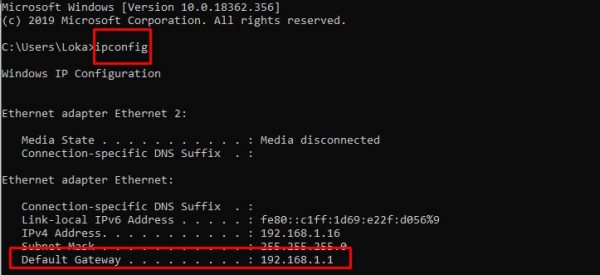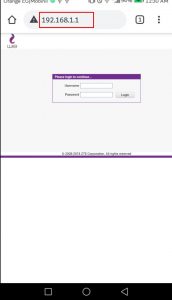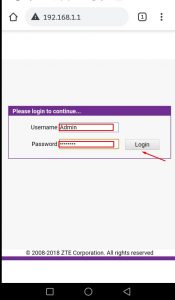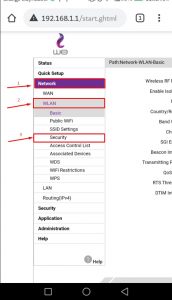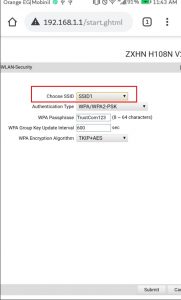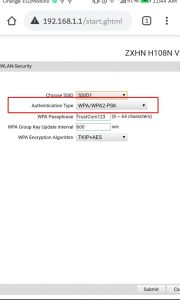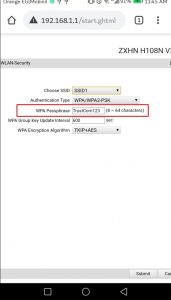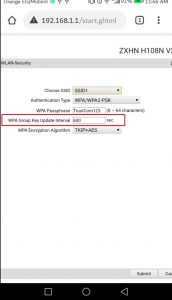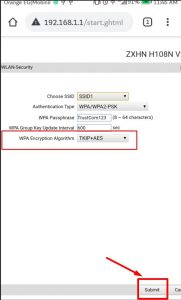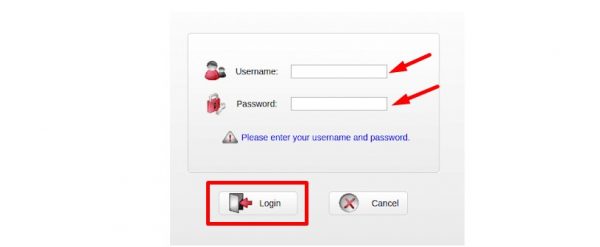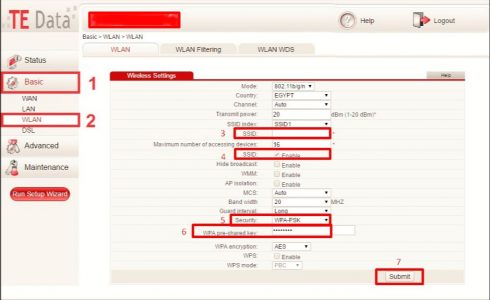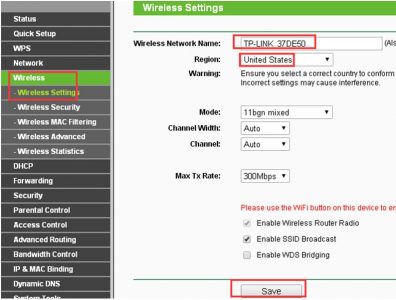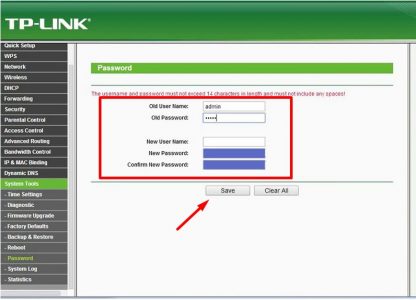تغيير باسورد الواي فاي من الموبايل والكمبيوتر لراوتر we و TE Data و TP-Link
تغيير باسورد الواي فاي من الموبايل :
أهلاً وسهلاً بكم أصدقائي فلقد شرحنا لكم من قبل كيفية التعرف علي من يقوم بسرقة شبكة الواي فاي الخاصة بك وكيفية طرده من الشبكة وسنشرح اليوم في هذه التدوينه موضوع جديد من أكثر المواضيع التي يتساءل عليها الكثير من مستخدمي الهواتف الذكية وهو كيفية تغيير باسورد الواي فاي من الموبايل أو جهاز الكمبيوتر الخاص بكم بطريقة سهلة وبسيطة للغاية على معظم أجهزة الراوتر Routers المتنوعة في أي وقت تشعر فيه بالقلق بشأن سرقة أو اختراق الواي فاي الخاص بك .
قبل التطرق يا أصدقاء لموضوعنا الأساسي يجب أن نعرف بعض المصطلحات التي ستستفاد منها عند فهمها ولذلك سأشرح لكم في عُجالة بعض المفاهيم المهمة المتعلقة بالراوتر و باسورد الواي فاي والمتعلقة أيضاً بطريقة تأمينه من السرقة وعدم التطرق إلى أختراقه من أي مستخدم حتي لو كان يستخدم برامج أختراق الواي فاي وسنتعرف أيضاً على أنواع التشفير الخاصة بباسورد الواي فاي حتي نتمكن من حماية الراوتر الخاص بنا بشكل أحترافي ولا نترك ثغرة لأي شخص يخترق الواي فاي الخاص بنا .
ما هو الواي فاي Wi Fi :
كلمة Wi Fi هي كلمة منقسمة إلي مقطعين فالمقطع الأول Wi هو أختصاراً لكلمة Wireless أما المقطع الثاني فهو اختصاراً لكلمة Fidelity وعندما نقوم بنطق الكلمتين معاً ستصبح Wireless Fidelity بمعني البث أو الاتصال اللاسلكي وهناك قول شائع بأن كلمة Fi ليس لها معني بل تم إضافتها فقط للتناغم .
ما هو عمل الـ Wi Fi :
يعمل هذا البروتوكول الشبكي اللاسلكي بتوصيل الإنترنت لاسلكياً إلي الأجهزة دون سلك لنقل كافة البيانات المختلفة وذلك من خلال الراوتر ويمكن أن يبعث الإشارة الخاص به لمساحات طويلة وهو مناسب جداً للعمل على الأجهزة المحمولة .
مميزات الـ واي فاي :
1- السرعة العالية في إرسال واستقبال البيانات .
2- قادر على التوصيل لمسافات بعيدة من 100 إلي 200 متر .
3- الإشارة الخاصة به قوية جداً وقادرة على تجاوز المباني والحوائط الخرسانية .
4- لا يحتاج إلي أسلاك على الإطلاق فهو يوفر لك الكثير من المال .
5- تبلغ سرعة نقل البيانات عن طريق الواي فاي أعلي بكثير من سرعة نقل البيانات بالطرق التقليدية .
أنواع التشفير في الواي فاي Wi Fi :
مستوى التشفير WEP :
وهو أختصاراً لـ Wired Equivalent Privacy وكانت بدايته عام 1999 وهو أضعف مستويات التشفير وبسهولة شديدة يمكن لأي شخص أن يخترقه بدون أي مجهود فهي هش للغاية ولا يصلح ليكون اختيارك عند تشفير الواي فاي على الإطلاق لأنه كان يستخدم تشفير 64 بت ثم زاد إلي 128 بت وهذا معناه أن مفتاح التشفير الخاص به مُكون من 64 أو 128 رمز وهذا غير كافي تماماً للتشفير فهناك برامج قادرة على اختراق مستوي التشفير هذا بمنتهي السهولة .
مستوي التشفير WPA1 :
وهو أختصاراً لـ WiFi Protected Access وكانت بدايته عام 2003 وهو أقوي من التشفير WEP حيث أنه مفتاح التشفير الخاص به يتكون من 256 بت وكلما زادت أرقام وحروف مفتاح التشفير كلما كان آمن أكثر وكلما زادت صعوبة اختراقه ويوجد منه إصدارات أحدث WPA – PSK وأيضاً WPA -TKIP والأحدث هو WPA – AES.
مستوي التشفير WPA2 :
وهو أختصاراً لـ WiFi Protected Access وكانت بدايته عام 2006 وهو بمثابة الجيل الثاني من مستوي التشفير WPA وهو يستخدم بروتوكول التشفير AES المتخصص في الوقوف أمام المخترقين بدون ثغرات ولذلك فهو قوي جداً ويتطلب هذا النوع من التشفير لاختراقه ما يقرب من 14 ساعة متواصلة أو أكثر من ذلك وهو الأكثر أماناً حتي هذه اللحظة في الراوتر .
مستوى التشفير WPA3 :
الجيل الثالث من مستوي التشفير WPA الذي جاء بسبب ثغرة Krack التي تم أكتشافها من قبل باحث أمني بلجيكي ولكن هذه المرة أتي هذا التشفير مستخدماً خوارزمية CNSA ويقوم بتشفير الاتصال بين الراوتر وكل جهاز على الشبكة .
قائمة ترتيب مستويات التشفير في الراوتر من الأعلى إلى الأقل :
1 – WPA2+AES .
2 – WPA+AES .
WPA+TKIP/AES – 3 .
4 – WPA+TKIP .
WEP – 5 .
6 – Open Network = No Security at al .
عنوان IP الراوتر :
دائماً يكون عنوان الراوتر في كل الأجهزة هو ” 192.168.1.1 ” .
معرفة الـ IP الخاص بجهاز الراوتر :
إذا قام أي شخص بتغيير IP الراوتر من قبل فقم بتنفيذ الخطوات التالية حتي تستطيع الحصول عليه :
- أذهب إلي قائمة RUN ( أضغط على علامة WIN + حرف R معاً في لوحة المفاتيح ) .
- ستظهر لك نافذة فقم بكتابة الأمر cmd وأضغط OK .
- ستظهر لك نافذة أخري سوداء فقم بكتابة الأمر ipconfig وأضغط على زر ENTER سيظهر لك على الفور رقم IP بجانب كلمة Default Gateway وهو 192.168.1.1 كما هو موجود في الصورة التالية :
طريقة تغيير باسورد الواي فاي راوتر we :
أولاً : قم بفتح المتصفح الخاص بك على الموبايل أو الكمبيوتر وقم بكتابة عنوان الـ IP الخاص بالراوتر في شريط العنوان 192.168.1.1 :
ثانياً : بعد ذلك قم بكتابة كلمة المرور واسم المستخدم الخاص بجهاز الراوتر الخاص بك وهم مكتوبين خلف جهاز الراوتر الخاص بك إذا لم تعلم :
ثالثاً : بعد ذلك أضغط على Network ثم WLAN ثم قم باختيار Security :
رابعاً : قم باختيار Choose SSID ثم قم باختيار SSID1 :
خامساً : قم باختيار Authentication Type وبعد ذلك قم باختيار WPA/WPA2-PSK :
سادساً : أمام كلمة WPA Passphrase قم بكتابة باسورد الواي فاي الجديد :
سابعاً : أمام WPA Group Key Update Interval قم بكتابة الرقم 600 :
ثامناً : ثم عند الخيار WPA Encryption Algorithm قم باختيار TKIP+AES وفي النهاية لا تنسي الضغط على Submit :
طريقة تغيير باسورد واي فاي راوتر Te Data الجديد :
- أذهب إلي المتصفح وقم بكتابة الـ IP في شريط العنوان .
- قم بكتابة اسم المستخدم والباسورد الخاص بجهاز الراوتر الخاص بك وفي أغلب الظروف يكون Username هو admin وكلمة السر Password هي admin ثم أضغط على Login :
ثم بعد ذلك أتبع الخطوات الأتية كما في الصورة التي أمامنا :
- أضغط على Basic .
- ثم أضغط على WLAN .
- أمام كلمة SSID أكتب اسم للشبكة .
- لأخفاء الواي فاي .
- بجانب كلمة Security اختار WPA-PSK/WPA2-PSK .
- أكتب كلمة سر للواي فاي .
- أضغط على Submit .
كيفية تغيير باسورد الواي فاي براوتر TP-Link الجديد :
1- أذهب وأفتح المتصفح الخاص بك وقم بكتابة ال IP الراوتر الخاص بك وهو 192.168.1.1 .
2- قم بكتابة اسم المستخدم Admin قم بكتابة كلمة السر admin ثم أضغط على SIGN IN .
3- ثم أضغط على interface setup ثم أضغط على Wireless .
4- وأمام خيار SSID قم بكتابة اسم الواي فاي الجديد .
5- وأمام خيار Authentication Type يجب أن تقوم باختيار WPA-PSK/WPA2-PSK لأنها أقوي مستوي الحماية .
6- بعد ذلك قم باختيار TKIP/AES في قائمة اختيار Encryption .
7- قم بكتابة باسورد الواي فاي الجديد Pre-Shared Key ويجب أن يكون صعب التخمين .
8- قم بالضغط على Save .
9- لكتابة باسورد جديد أضغط على Maintenance ثم أكتب الباسورد الجديد أمام New Password ثم أكتبه مرة أخري أمام Confirm Password وأضغط على Save .
تغيير باسورد الواي فاي براوتر TP-Link القديم :
قم بتنفيذ الخطوة الأولي والثانية من الفقرة السابقة ثم أتيع الخطوات التالية :
1- أضغط على Wireless ومنها الخيارات الموجودة بها أضغط على Wireless Settings .
2- ضع اسم للشبكة أمام Wireless Network Name .
3- قم بوضع علامة أمام Enable Wireless Radio وأمام Enable SSID Broadcast لتشغيل شبكة الوايرلس .
4- ضع علامة على WPA/WPA2-Personal .
5- أمام Wireless Password ضع كلمة سر للشبكة .
6- انقر على زر Save لحفظ الإعدادات .
تغيير الباسورد في راوتر TP-Link القديم :
- أضغط على System Tools ثم أضغط على Password .
- أمام Old User Name ضع كلمة : admin .
- أمام Old Password ضع كلمة : admin .
- أمام New User Name ضع اسم مستخدم جديد .
- أمام New Password ضع كلمة سر (باسورد) جديدة .
- أمام Confirm New Password قم بكتابة الباسورد الجديدة مرة أخرى لتأكيدها .
- من أسفل الصفحة انقر على زر Save لحفظ الإعدادات .